深入探索Xubuntu系统定制与开发 从基础配置到高级应用打造个性化高效Linux环境的完整指南
深入探索Xubuntu系统定制与开发 从基础配置到高级应用打造个性化高效Linux环境的完整指南
引言
Xubuntu是一个基于Ubuntu的Linux发行版,它使用Xfce桌面环境,以其轻量级、高效和高度可定制性而闻名。与标准的Ubuntu相比,Xubuntu对硬件资源的要求更低,使其成为老旧计算机和追求高效系统的用户的理想选择。本指南将带您从基础配置开始,逐步深入到高级应用,帮助您打造一个完全个性化且高效的Linux环境。无论您是Linux新手还是有经验的用户,本指南都将为您提供有价值的见解和实用的技巧。
1. Xubuntu基础安装与初始配置
1.1 安装准备
在开始安装Xubuntu之前,您需要做一些准备工作:
系统要求检查:
- 处理器:700MHz或更高(推荐Intel双核2GHz或更高)
- 内存:512MB或更高(推荐2GB或更高)
- 存储空间:至少8GB可用空间(推荐20GB或更多)
- 显示器:分辨率至少800×600
创建安装介质:
- 从Xubuntu官网下载最新的ISO镜像文件
- 使用工具如BalenaEtcher、Rufus或dd命令创建可启动的USB安装盘
以下是使用dd命令在Linux系统上创建可启动USB的示例:
# 确定USB设备名称(例如/dev/sdb) lsblk # 卸载USB设备(如果已挂载) sudo umount /dev/sdb* # 使用dd命令写入ISO镜像 sudo dd if=xubuntu-22.04.3-desktop-amd64.iso of=/dev/sdb bs=4M status=progress oflag=sync # 同步并完成 sync 1.2 安装过程
- 从USB启动计算机,选择”Try Xubuntu”或”Install Xubuntu”选项
- 按照安装向导进行以下步骤:
- 选择语言
- 选择键盘布局
- 选择安装类型(可以选择”擦除磁盘并安装Xubuntu”或”其他选项”进行手动分区)
- 设置时区
- 创建用户账户和密码
对于高级用户,手动分区可以提供更好的控制。以下是推荐的分区方案:
/ (根分区) - 20-30GB,ext4文件系统 /home - 剩余空间,ext4文件系统 swap - 与内存大小相等或稍大(如果内存小于8GB) 1.3 初始系统更新与配置
安装完成后,首先更新系统:
# 更新软件包列表 sudo apt update # 升级已安装的软件包 sudo apt upgrade -y # 安装系统更新 sudo apt dist-upgrade -y 然后,进行一些基本配置:
# 安装常用的软件包 sudo apt install -y vim git curl wget htop tree neofetch # 添加用户到sudo组(如果需要) sudo usermod -aG sudo $USER # 配置Git(如果需要) git config --global user.name "Your Name" git config --global user.email "your.email@example.com" 2. 系统界面定制与美化
2.1 Xfce桌面环境基础
Xfce是Xubuntu的默认桌面环境,以其轻量级和模块化设计而闻名。了解其组件是定制的第一步:
- Xfce面板:桌面底部的任务栏
- Xfce窗口管理器:负责窗口管理和装饰
- Xfce桌面:管理桌面背景和图标
- Thunar:默认的文件管理器
2.2 主题与图标定制
更改主题和图标是美化系统的第一步:
# 安装主题和图标工具 sudo apt install -y xfce4-settings xfce4-whiskermenu-plugin # 安装一些流行的主题 sudo apt install -y arc-theme adapta-gtk-theme numix-gtk-theme # 安装图标集 sudo apt install -y numix-icon-theme-circle papirus-icon-theme moka-icon-theme 然后,通过”设置” > “外观”来更改主题和图标。
2.3 面板定制
Xfce面板可以高度定制。以下是一些常用的定制方法:
- 右键点击面板 > “面板” > “面板首选项”
- 在”显示”选项卡中,可以调整面板的大小、位置和透明度
- 在”项目”选项卡中,可以添加、删除或重新排序面板项目
例如,要添加Whisker菜单(一个更现代的应用程序菜单):
# 安装Whisker菜单插件 sudo apt install -y xfce4-whiskermenu-plugin # 右键点击面板 > "面板" > "添加新项目" > "Whisker Menu" 2.4 窗口管理器定制
定制窗口管理器可以改变窗口的外观和行为:
- 打开”设置” > “窗口管理器”
- 在”样式”选项卡中,可以选择不同的主题和调整标题栏的布局
- 在”键盘”选项卡中,可以自定义窗口操作的快捷键
例如,设置Alt+Tab切换窗口:
# 打开窗口管理器设置 xfce4-settings-manager --show=wm-settings # 在"键盘"选项卡中,找到"切换窗口"并设置快捷键为Alt+Tab 2.5 桌面和登录管理器定制
定制桌面背景和登录管理器:
# 安装lightdm-gtk-greeter-settings sudo apt install -y lightdm-gtk-greeter-settings # 打开登录管理器设置 sudo lightdm-gtk-greeter-settings-pkexec 要更改桌面背景,右键点击桌面 > “桌面设置” > “背景”。
2.6 终端定制
Xfce终端可以通过以下方式定制:
# 安装zsh和oh-my-zsh以增强终端体验 sudo apt install -y zsh sh -c "$(curl -fsSL https://raw.githubusercontent.com/ohmyzsh/ohmyzsh/master/tools/install.sh)" # 安装一些有用的插件 git clone https://github.com/zsh-users/zsh-autosuggestions ${ZSH_CUSTOM:-~/.oh-my-zsh/custom}/plugins/zsh-autosuggestions git clone https://github.com/zsh-users/zsh-syntax-highlighting.git ${ZSH_CUSTOM:-~/.oh-my-zsh/custom}/plugins/zsh-syntax-highlighting # 编辑.zshrc文件以启用插件 sed -i 's/plugins=(git)/plugins=(git zsh-autosuggestions zsh-syntax-highlighting)/' ~/.zshrc # 应用更改 source ~/.zshrc 3. 系统性能优化
3.1 启动项管理
管理启动项可以加快系统启动速度:
# 安装启动项管理工具 sudo apt install -y xfce4-session-settings # 打开会话和启动管理器 xfce4-session-settings # 在"应用程序自启动"选项卡中,可以禁用不需要的启动项 3.2 系统服务优化
优化系统服务可以提高性能:
# 查看已启用的服务 systemctl list-unit-files --state=enabled # 禁用不必要的服务(示例) sudo systemctl disable bluetooth.service # 如果不使用蓝牙 sudo systemctl disable cups.service # 如果不使用打印机 sudo systemctl disable avahi-daemon.service # 如果不需要网络设备发现 3.3 内核参数调整
通过调整内核参数可以优化系统性能:
# 编辑sysctl.conf文件 sudo nano /etc/sysctl.conf # 添加以下内容以优化网络和内存性能 # 网络优化 net.core.rmem_max = 16777216 net.core.wmem_max = 16777216 net.ipv4.tcp_rmem = 4096 87380 16777216 net.ipv4.tcp_wmem = 4096 65536 16777216 net.ipv4.tcp_congestion_control = bbr # 内存管理 vm.swappiness = 10 vm.vfs_cache_pressure = 50 # 应用更改 sudo sysctl -p 3.4 文件系统优化
优化文件系统可以提高I/O性能:
# 检查文件系统类型 df -T # 对于ext4文件系统,可以在/etc/fstab中添加noatime选项 sudo nano /etc/fstab # 修改UUID=... / ext4 ...行,添加noatime选项 # 例如:UUID=... / ext4 defaults,noatime 0 1 # 重新挂载文件系统 sudo mount -o remount / 3.5 使用Prelink和Preload
Prelink和Preload可以加快应用程序启动速度:
# 安装Prelink和Preload sudo apt install -y prelink preload # 配置Prelink sudo nano /etc/default/prelink # 将PRELINKING=unknown改为PRELINKING=yes # 运行Prelink sudo /etc/cron.daily/prelink # Preload会自动运行,但可以调整其配置 sudo nano /etc/preload.conf 4. 软件管理与安装
4.1 APT包管理基础
APT是Debian和Ubuntu系统中的主要包管理工具:
# 更新软件包列表 sudo apt update # 升级已安装的软件包 sudo apt upgrade # 搜索软件包 apt search keyword # 显示软件包信息 apt show package-name # 安装软件包 sudo apt install package-name # 卸载软件包 sudo apt remove package-name # 卸载软件包及其配置文件 sudo apt purge package-name # 删除不再需要的依赖包 sudo apt autoremove 4.2 添加PPA和第三方仓库
PPA(Personal Package Archive)允许用户安装最新的软件版本:
# 添加PPA(示例:添加Firefox PPA) sudo add-apt-repository ppa:mozillateam/ppa # 更新软件包列表 sudo apt update # 安装软件包 sudo apt install firefox 4.3 使用Snap和Flatpak
Snap和Flatpak是现代的通用包管理系统:
# 安装Snap sudo apt install -y snapd # 安装Flatpak sudo apt install -y flatpak # 添加Flathub仓库(Flatpak的主要应用商店) flatpak remote-add --if-not-exists flathub https://flathub.org/repo/flathub.flatpakrepo # 使用Snap安装应用 sudo snap install package-name # 使用Flatpak安装应用 flatpak install flathub app-id 4.4 从源代码编译安装
有时需要从源代码编译安装软件:
# 安装编译工具 sudo apt install -y build-essential # 下载源代码 wget https://example.com/source-code.tar.gz # 解压 tar -xvf source-code.tar.gz cd source-code-directory # 配置、编译和安装 ./configure make sudo make install 4.5 使用AppImage
AppImage是一种便携的应用程序格式,无需安装:
# 下载AppImage文件 wget https://example.com/application.AppImage # 使其可执行 chmod +x application.AppImage # 运行应用程序 ./application.AppImage 5. 开发环境配置
5.1 基本开发工具安装
安装基本的开发工具:
# 安装构建工具和版本控制 sudo apt install -y build-essential git git-lfs # 安装Python和pip sudo apt install -y python3 python3-pip python3-venv # 安装Node.js和npm curl -fsSL https://deb.nodesource.com/setup_18.x | sudo -E bash - sudo apt install -y nodejs # 安装Java开发工具包 sudo apt install -y default-jdk # 安装Docker sudo apt install -y docker.io sudo usermod -aG docker $USER newgrp docker 5.2 配置IDE和代码编辑器
安装和配置流行的IDE和代码编辑器:
# 安装Visual Studio Code wget -qO- https://packages.microsoft.com/keys/microsoft.asc | gpg --dearmor > packages.microsoft.gpg sudo install -o root -g root -m 644 packages.microsoft.gpg /etc/apt/trusted.gpg.d/ echo "deb [arch=amd64,arm64,armhf signed-by=/etc/apt/trusted.gpg.d/packages.microsoft.gpg] https://packages.microsoft.com/repos/code stable main" | sudo tee /etc/apt/sources.list.d/vscode.list sudo apt update sudo apt install -y code # 安装IntelliJ IDEA(通过Snap) sudo snap install intellij-idea-ultimate --classic # 安装Eclipse sudo apt install -y eclipse 5.3 数据库服务器配置
安装和配置数据库服务器:
# 安装MySQL服务器 sudo apt install -y mysql-server sudo mysql_secure_installation # 安装PostgreSQL服务器 sudo apt install -y postgresql postgresql-contrib sudo -u postgres createdb $USER sudo -u postgres createuser -s $USER # 安装MongoDB wget -qO - https://www.mongodb.org/static/pgp/server-6.0.asc | sudo apt-key add - echo "deb [ arch=amd64,arm64 ] https://repo.mongodb.org/apt/ubuntu jammy/mongodb-org/6.0 multiverse" | sudo tee /etc/apt/sources.list.d/mongodb-org-6.0.list sudo apt update sudo apt install -y mongodb-org sudo systemctl start mongod sudo systemctl enable mongod 5.4 Web服务器配置
安装和配置Web服务器:
# 安装Apache Web服务器 sudo apt install -y apache2 sudo systemctl enable apache2 sudo systemctl start apache2 # 安装Nginx Web服务器 sudo apt install -y nginx sudo systemctl enable nginx sudo systemctl start nginx # 安装PHP和常用扩展 sudo apt install -y php php-fpm php-mysql php-curl php-gd php-intl php-mbstring php-soap php-xml php-xmlrpc php-zip 5.5 容器化和虚拟化
配置容器化和虚拟化环境:
# 安装Docker Compose sudo apt install -y docker-compose # 安装Kubernetes工具 sudo apt install -y kubeadm kubelet kubectl sudo apt-mark hold kubelet kubeadm kubectl # 安装VirtualBox sudo apt install -y virtualbox virtualbox-ext-pack # 安装KVM(基于内核的虚拟机) sudo apt install -y qemu-kvm libvirt-daemon-system libvirt-clients bridge-utils virtinst virt-manager sudo usermod -aG libvirt $(whoami) sudo usermod -aG kvm $(whoami) 6. 系统安全设置
6.1 用户和权限管理
管理用户和权限是系统安全的基础:
# 创建新用户 sudo adduser newuser # 将用户添加到sudo组 sudo usermod -aG sudo newuser # 修改文件权限 chmod 755 file.txt # 设置文件权限为rwxr-xr-x chown user:group file.txt # 更改文件所有者和组 # 设置SUID和SGID位 chmod u+s program # 设置SUID位,程序以文件所有者权限运行 chmod g+s directory # 设置SGID位,目录中创建的文件继承目录的组 6.2 防火墙配置
配置防火墙以保护系统:
# 安装UFW(Uncomplicated Firewall) sudo apt install -y ufw # 启用UFW sudo ufw enable # 默认拒绝所有传入连接,允许所有传出连接 sudo ufw default deny incoming sudo ufw default allow outgoing # 允许特定服务 sudo ufw allow ssh sudo ufw allow http sudo ufw allow https # 允许特定IP地址 sudo ufw allow from 192.168.1.0/24 # 查看UFW状态 sudo ufw status verbose 6.3 自动安全更新
配置自动安全更新:
# 安装自动更新工具 sudo apt install -y unattended-upgrades # 配置自动更新 sudo dpkg-reconfigure unattended-upgrades # 或手动编辑配置文件 sudo nano /etc/apt/apt.conf.d/50unattended-upgrades # 检查自动更新服务状态 sudo systemctl status unattended-upgrades 6.4 系统加固
加固系统以提高安全性:
# 安装fail2ban以防止暴力破解 sudo apt install -y fail2ban sudo systemctl enable fail2ban sudo systemctl start fail2ban # 配置fail2ban sudo cp /etc/fail2ban/jail.conf /etc/fail2ban/jail.local sudo nano /etc/fail2ban/jail.local # 重启fail2ban以应用更改 sudo systemctl restart fail2ban # 安装rkhunter以检测rootkit sudo apt install -y rkhunter sudo rkhunter --update sudo rkhunter --checkall 6.5 加密和隐私保护
配置加密和隐私保护:
# 安装加密工具 sudo apt install -y cryptsetup veracrypt # 创建加密卷(示例) sudo cryptsetup luksFormat /dev/sdX sudo cryptsetup open /dev/sdX encrypted_volume sudo mkfs.ext4 /dev/mapper/encrypted_volume sudo mount /dev/mapper/encrypted_volume /mnt # 安装Tor浏览器 sudo apt install -y torbrowser-launcher torbrowser-launcher # 配置DNS-over-HTTPS(使用dnscrypt-proxy) sudo apt install -y dnscrypt-proxy sudo systemctl enable dnscrypt-proxy sudo systemctl start dnscrypt-proxy 7. 高级定制技巧
7.1 自定义内核编译
编译自定义内核可以优化系统性能:
# 安装编译内核所需的工具 sudo apt install -y build-essential libncurses-dev bison flex libssl-dev libelf-dev # 下载内核源代码 wget https://cdn.kernel.org/pub/linux/kernel/v5.x/linux-5.15.12.tar.xz tar -xvf linux-5.15.12.tar.xz cd linux-5.15.12 # 复制当前内核配置 cp /boot/config-$(uname -r) .config # 自定义内核配置 make menuconfig # 编译内核和模块 make -j$(nproc) sudo make modules_install sudo make install # 更新GRUB sudo update-grub 7.2 创建自定义系统镜像
创建自定义的Xubuntu系统镜像:
# 安装系统镜像构建工具 sudo apt install -y squashfs-tools xorriso grub-pc-bin grub-efi-amd64-bin # 创建工作目录 mkdir -p custom-xubuntu/{image,live,isolinux} # 挂载原始Xubuntu ISO sudo mount -o loop xubuntu-22.04.3-desktop-amd64.iso /mnt # 复制ISO内容 cp -r /mnt/. custom-xubuntu/image/ # 解压文件系统 sudo unsquashfs -d custom-xubuntu/live custom-xubuntu/image/casper/filesystem.squashfs # 进入解压的文件系统进行自定义 sudo chroot custom-xubuntu/live # 在这里进行自定义:安装软件、修改配置等 exit # 重新打包文件系统 sudo mksquashfs custom-xubuntu/live custom-xubuntu/image/casper/filesystem.squashfs # 创建新的ISO cd custom-xubuntu/image sudo xorriso -as mkisofs -r -V "Custom Xubuntu" -J -b isolinux/isolinux.bin -c isolinux/boot.cat -no-emul-boot -boot-load-size 4 -boot-info-table -eltorito-alt-boot -e boot/grub/efi.img -no-emul-boot -isohybrid-gpt-basdat -o ../custom-xubuntu.iso . 7.3 自动化脚本编写
编写自动化脚本以提高效率:
# 创建系统更新脚本 nano ~/bin/update-system.sh #!/bin/bash # 系统更新脚本 echo "更新软件包列表..." sudo apt update echo "升级已安装的软件包..." sudo apt upgrade -y echo "清理不需要的软件包..." sudo apt autoremove -y sudo apt autoclean echo "更新Flatpak应用..." flatpak update -y echo "更新Snap应用..." sudo snap refresh echo "系统更新完成!" # 使脚本可执行 chmod +x ~/bin/update-system.sh 7.4 系统备份与恢复
配置系统备份与恢复:
# 安装Timeshift备份工具 sudo apt install -y timeshift # 配置Timeshift(GUI或命令行) sudo timeshift-gtk # 或 sudo timeshift --create --comments "Initial backup" --tags D # 创建备份脚本 nano ~/bin/backup-system.sh #!/bin/bash # 系统备份脚本 TIMEShift="/usr/bin/timeshift" BACKUP_DIR="/mnt/backup/timeshift" # 检查备份目录是否存在 if [ ! -d "$BACKUP_DIR" ]; then echo "备份目录不存在: $BACKUP_DIR" exit 1 fi # 创建新的备份 $TIMEShift --create --comments "Automated backup $(date +'%Y-%m-%d %H:%M:%S')" --tags D # 清理旧备份(保留最近5个) $TIMEShift --list $TIMEShift --delete --snapshot 'snapshot_number' echo "备份完成!" # 使脚本可执行 chmod +x ~/bin/backup-system.sh # 添加到cron定时任务 crontab -e # 添加以下行以每周日凌晨2点运行备份 0 2 * * 0 /home/username/bin/backup-system.sh 7.5 系统监控与性能分析
配置系统监控与性能分析工具:
# 安装系统监控工具 sudo apt install -y htop iotop iftop nethogs sysstat glances # 安装性能分析工具 sudo apt install -y perf linux-tools-common linux-tools-generic # 配置sysstat以收集系统统计信息 sudo nano /etc/default/sysstat # 将ENABLED="false"改为ENABLED="true" # 启动sysstat服务 sudo systemctl enable sysstat sudo systemctl start sysstat # 安装Prometheus和Grafana用于高级监控 # 安装Prometheus sudo apt install -y prometheus sudo systemctl enable prometheus sudo systemctl start prometheus # 安装Grafana sudo apt install -y grafana sudo systemctl enable grafana-server sudo systemctl start grafana-server 8. 故障排除与维护
8.1 常见问题解决
解决Xubuntu系统中的常见问题:
# 修复损坏的软件包 sudo apt --fix-broken install # 清理APT缓存 sudo apt clean sudo apt autoclean # 重新配置软件包 sudo dpkg-reconfigure package-name # 检查磁盘错误 sudo fsck /dev/sdX # 检查系统日志 journalctl -xb 8.2 系统恢复与修复
系统恢复与修复技巧:
# 使用chroot修复系统 # 从Live USB启动 sudo mount /dev/sdX /mnt sudo mount --bind /dev /mnt/dev sudo mount --bind /proc /mnt/proc sudo mount --bind /sys /mnt/sys sudo chroot /mnt # 在chroot环境中修复系统 apt update apt upgrade grub-install /dev/sdX update-grub exit # 卸载并重启 sudo umount -R /mnt sudo reboot 8.3 日志分析与诊断
分析系统日志以诊断问题:
# 查看系统日志 journalctl -p err # 显示错误级别的日志 journalctl -u service-name # 显示特定服务的日志 # 查看内核日志 dmesg # 查看认证日志 sudo tail -f /var/log/auth.log # 安装日志分析工具 sudo apt install -y goaccess multitail logwatch # 使用goaccess分析Web服务器日志 sudo goaccess /var/log/apache2/access.log -c 8.4 系统资源管理
管理系统资源以保持系统稳定:
# 查看系统资源使用情况 htop free -h df -h # 查看磁盘I/O iotop # 查看网络使用情况 iftop nethogs # 查看进程树 pstree # 查找并终止占用资源过多的进程 ps aux --sort=-%cpu | head sudo kill -9 PID 8.5 定期维护任务
设置定期维护任务以保持系统健康:
# 创建维护脚本 nano ~/bin/system-maintenance.sh #!/bin/bash # 系统维护脚本 echo "更新软件包列表..." sudo apt update echo "升级已安装的软件包..." sudo apt upgrade -y echo "清理不需要的软件包..." sudo apt autoremove -y sudo apt autoclean echo "清理旧的日志文件..." sudo journalctl --vacuum-time=30d echo "清理临时文件..." sudo rm -rf /tmp/* echo "检查文件系统..." sudo fsck -t ext4 /dev/sdX echo "系统维护完成!" # 使脚本可执行 chmod +x ~/bin/system-maintenance.sh # 添加到cron定时任务 crontab -e # 添加以下行以每月第一天凌晨3点运行维护脚本 0 3 1 * * /home/username/bin/system-maintenance.sh 结语
通过本指南,我们深入探索了Xubuntu系统的定制与开发,从基础配置到高级应用,全面了解了如何打造一个个性化且高效的Linux环境。Xubuntu作为一个轻量级且高度可定制的操作系统,为用户提供了极大的灵活性和控制权。
我们学习了如何安装和初始配置Xubuntu,如何定制和美化系统界面,如何优化系统性能,如何管理软件和配置开发环境,如何加强系统安全,以及如何进行高级定制和故障排除。这些知识和技能将帮助您充分利用Xubuntu的潜力,创建一个完全符合您需求的Linux环境。
记住,Linux系统的魅力在于其开放性和可定制性。不断探索、实验和学习,您将能够打造一个真正属于您自己的、高效且个性化的计算环境。无论您是开发者、系统管理员还是普通用户,Xubuntu都能为您提供一个稳定、高效且愉悦的 computing experience。
祝您在Xubuntu的旅程中取得成功!
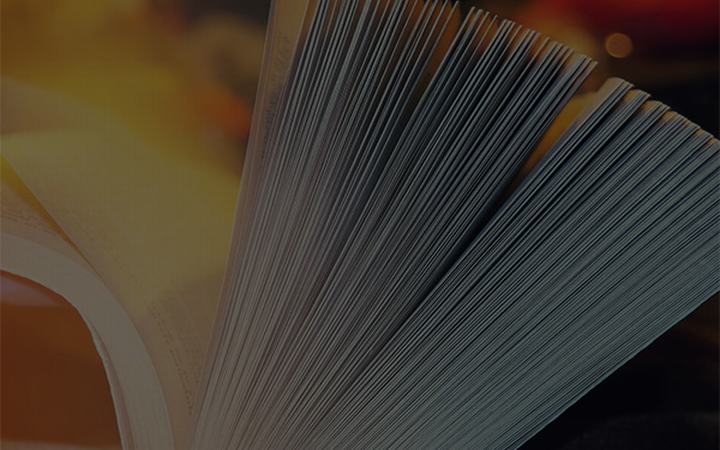
 支付宝扫一扫
支付宝扫一扫 微信扫一扫
微信扫一扫

